Word で「Copilotを使って下書き」とは、Word の AI アシスタント「Copilot」に「テーマ」を与え、それに沿った文章の下書きが生成される機能で、「テーマ」を明確にするほど適切な内容になります。
(最終更新日:2025年09月09日)
※ 当記事は 2025年6月19日 時点の情報であり、Copilot は開発途中なので予告なく設定などは大きく変わる可能性が高いです。
Copilot 機能が搭載された Microsoft 365 の Word で、新規の文書を作成しようと開くと、画面トップに『書きたい内容を説明してください』と書かれた入力ボックスが表示されます。
![]()
ただし、現状『書きたい内容を説明してください』と表示されるには
- オプションで「Copilot を有効にする」設定がオン
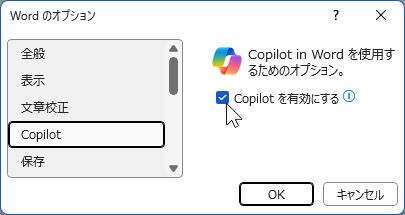
- 「表示」リボンで「ページ移動」が「縦」の設定
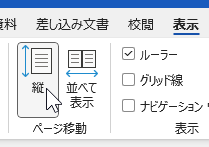
が必要で、設定によっては表示されない場合もあります。
この入力ホックスに書きたい内容(テーマ)を入力して、右端の青い矢印ボタンか「Enter」キーを押します。
![]()
するとテーマに沿った文書が生成され、自動で挿入されます。
![]()
人間が書いたのと遜色のないできあがりです。
![]()
「Copilotを使って下書き」の入力ボックスは、Word文書で選択した段落の左端に「Copilotアイコン」が表示されている場合、アイコンをクリックすることで開くことができます。
![]()
◎追記(2025/9/9):いつのまにかアイコンが変更されたようです。
![]()
あるいは「Copilotを使って下書き」のショートカットキー
Alt + I
でも開きます。「A(Alt)」と「I」で「AI」と覚えやすいです。
文書の先頭だけでなく、作成中の文書の途中で「続き」を生成したいときにも利用できます。
あくまで「下書き」なので、必要に応じて調整していきます。
![]()
さらに「テーマ」を修正や追加をして「Copilot」で生成し直したり、最終的には人間の手で追加、削除、編集することで完成させていくことになります。
今回、例題として『Copilotを使って下書き」するときの手順をまとめたい』で作成しましたが、箇条書きを中心に、4ページに綺麗にまとまって生成されました。
![]()
さらに条件を細かく設定すれば、そのまま提出しても問題なさそうなレベルです。
「編集長」の仕事がなくなりそうで恐ろしいですが、「何を書かせるか」を指示したり、できあがったものを修正するところに「編集」の必要は残りそうです。
あと、ネット上にない情報、自分で見つけた裏技みたいなものは、別途、事前に「Copilot」に伝えないと生成できないはずです。
記事の情報は公開時あるいは更新時のもので、最新情報はリンク先など情報元の公式ページでご確認ください。

